RAR-failide avamise teadmine võib olla kasulik oskus, kui laadite regulaarselt alla erinevaid draive, faile ja rakendusi kolmandate osapoolte veebisaitidelt. Erinevalt zip-failidest, Windows ei toeta RAR-faile algselt, seega vajate nende haldamiseks spetsiaalselt loodud rakendust.
Sisu
- 7-Zip (Windows)
- Unarchiver (MacOS)
Meie lemmikprogrammid RAR-failide avamiseks on 7-Zip Windowsis ja Unarchiver MacOS-is. Siin on, kuidas neid RAR-failide avamiseks kasutada.
Soovitatavad videod
7-Zip (Windows)
Samm 1: Lae alla 7-Zip ametlikult veebisaidilt. Kui kasutate Windows 10 uusimat versiooni, on tõenäoline, et soovite 64-bitist versiooni, kuid on hea mõte kontrollida, millist Windowsi versiooni te kõigepealt kasutate.
Kui olete installiprogrammis, valige utiliidi jaoks soovitud sihtkaust ja klõpsake nuppu Installige nuppu akna paremas alanurgas. Klõpsake nuppu Lõpetama nuppu ja käivitage programm.
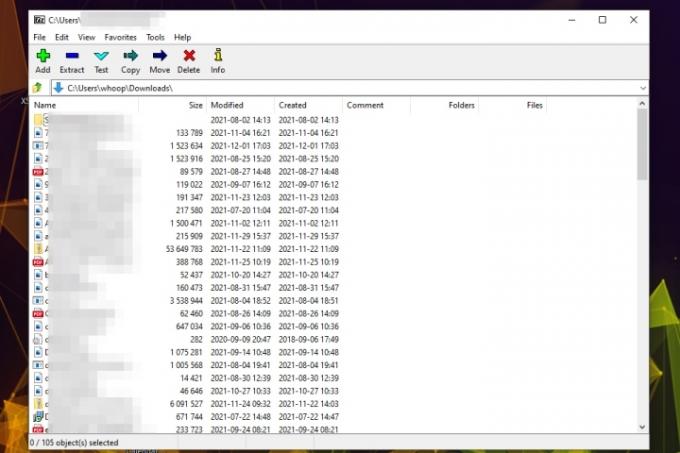
2. samm: Otsige üles RAR-fail, mida soovite Windows File Exploreris avada, seejärel paremklõpsake seda ja valige Ava rakendusega > 7-Zip.
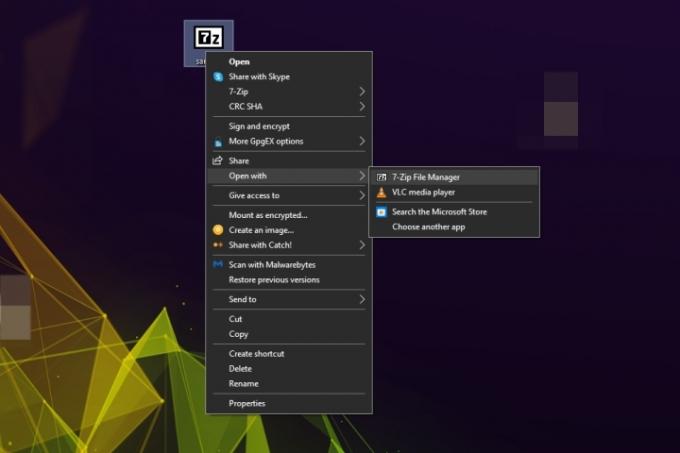
Seotud
- Kuidas Chromebookist printida – lihtne viis
- Kui palju RAM-i vajate?
- Kuidas Steamis mänge kinkida
3. samm: Kui RAR-fail on nüüd avatud, on teil mitmeid võimalusi, mida saate sellega teha. RAR-i arhiivis olevatele üksikutele failidele pääsete juurde, topeltklõpsates neid või navigeerige kaustades samal viisil, et RAR-faili sügavamale kaevata.
Kui soovite tulevikus RAR-i arhiivis olevatele failidele hõlpsamini juurde pääseda, võite klõpsata ka Väljavõte nuppu ja valige salvestuskoht. Seejärel ekstraheeritakse RAR-fail, jättes Windows File Exploreri kaudu juurdepääsetavaks kõik selle komponentide failid ja kaustad.
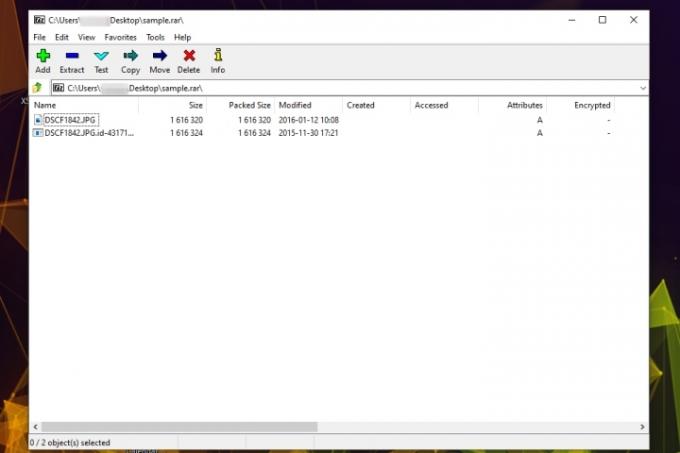
Unarchiver (MacOS)
Failide kokkupakkimine MacOS-is on operatsioonisüsteemi oluline funktsioon, kuid peate suutma ka need lahti pakkida. Apple'il on natiivne tööriist failide lahtipakkimiseks, klõpsates neil, kuid see on sujuvam valik, mis ei võimalda protsessi üle mingit kontrolli. Neile, kes otsivad täielikku tööriista, soovitame teist võimalust.
Vana, kuid hea asi, Unarchiver ületab hõlpsasti MacOS-iga kaasasoleva sisseehitatud arhiivi lahtipakkija – ehk tabava pealkirjaga Archive Utility. Programm toetab suuremat hulka failivorminguid, sealhulgas RAR-faile, ja pakub täiendavaid funktsioone, mis on sarnasemad 7-Zipiga kui muud veebis saadaolevad pakkumised. Kuigi Unarchiver ei saa luua RAR-faile, võimaldab see siiski avada RAR-e vaid mõne sammuga.
Samm 1: Lae alla Arhiivi eemaldamine ametlikult saidiltvõi minge App Store'i laadige rakendus alla. Seejärel ekstraktige fail välja ja käivitage programm.
2. samm: Pärast avamist veenduge, et RAR-i arhiivi kõrval olev ruut on märgitud (ja kõik muud arhiivitüübid, mida soovite Unarchiveriga avada) ja klõpsake nuppu Ekstraheerimine vahekaart, mis asub rakenduse akna ülaosas. Seejärel valige akna ülaosas asuvast rippmenüüst tulemuseks oleva faili salvestamise asukoht, Ctrl-klõpsake RAR-faili, mida soovite avada, ja valige Unarchivery kõrval asuvast rippmenüüst Ava rakendusega valik.
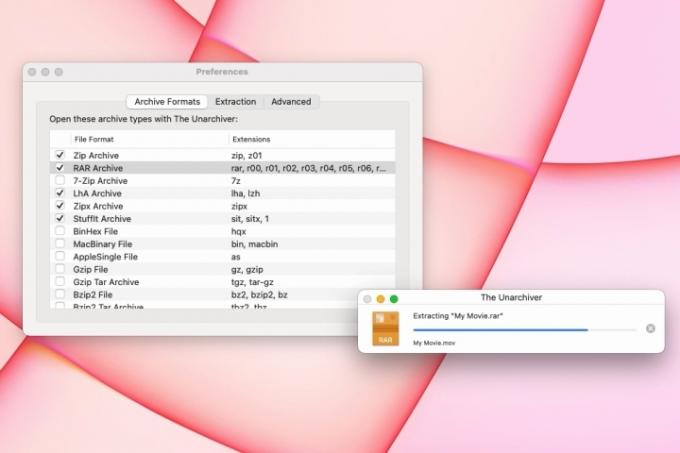
3. samm: Seejärel loob utiliit automaatselt ja salvestab varem määratud asukohta RAR-failiga sama nimega faili. Seejärel lihtsalt topeltklõpsake RAR-faili, et see sobivas programmis käivitada.
Toimetajate soovitused
- Kuidas legaalselt alla laadida Windows 10 ISO-faili ja installida sealt Windows 10
- PDF-failide ühendamine Windowsis, macOS-is või veebis
- Kuidas veebilehte PDF-vormingus salvestada
- Kuidas teha ekraanipilti Windowsi arvutis või sülearvutis
- Kuidas teisendada oma VHS-kassetid DVD-, Blu-ray- või digitaalseks
Uuenda oma elustiiliDigitaalsed suundumused aitavad lugejatel hoida silma peal kiirel tehnikamaailmal kõigi viimaste uudiste, lõbusate tooteülevaadete, sisukate juhtkirjade ja ainulaadsete lühiülevaadetega.




